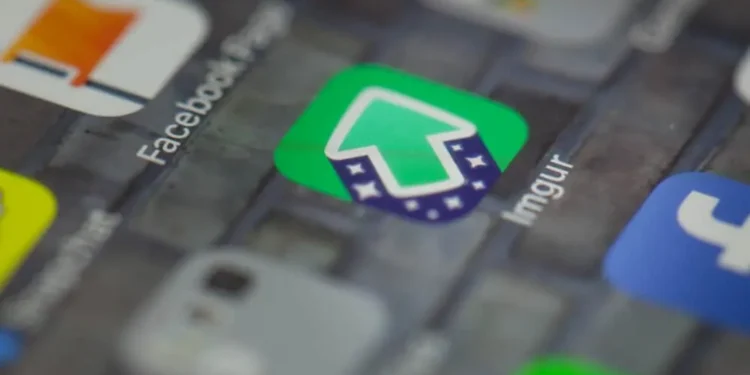GIF는 애니메이션 이미지 일뿐 만 아니라 소셜 미디어 커뮤니케이션의 필수 부분입니다. GIF를 Facebook 상태, 프로필 사진, 댓글, 커버 비디오 또는 Facebook 광고로 사용할 수 있습니다.
그렇다면 어떻게 Facebook에 Imgur Gif를 게시 할 수 있습니까?
빠른 답변Facebook 사용자는 이제 Facebook에 Imgur GIF를 업로드하고 게시 할 수 있습니다. Imgur에서 GIF 링크를 찾아서 링크를 복사 한 다음 피드의“마음에있는 것”상자에 붙여 넣습니다. Facebook 피드에서 GIF를 공유하려면 “게시”버튼을 누릅니다.
Facebook에서 Imgur GIF를 공유 할 계획입니까? 기사를 계속 읽으십시오. 모든 단계를 자세히 설명하겠습니다.
Imgur GIF 란 무엇입니까?
생각이있는 GIF는 Facebook에서 엄청난 의사 소통 능력을 가지고 있습니다. 따라서 Imgur를 활용하십시오.
Facebook에 Imgur GIF를 게시하거나 공유하기 전에 하나를 만들어야합니다. 다음 단계에 따라 온라인 클립 또는 사진에서 GIF를 만들 수 있습니다.
- Imgur의 비디오로 이동하여 GIF 페이지로 이동하십시오.
- 비디오의 URL을 붙여 넣으십시오.
- 비디오를 다듬어야합니다. 비디오 에서 플러스 슬라이더를 클릭하십시오.
- ” GIF 만들기 “버튼을 눌러 GIF를 만듭니다.
대안 적으로,
- Imgur 로 가서 계정 에 로그인하십시오 .
- ” 이미지 업로드 “드롭 다운 메뉴를 누릅니다.
- 메뉴에서 ” 비디오 to gif “를 선택하십시오.
- 비디오의 URL을 붙여 넣으십시오.
- 비디오의 막대를 GIF를 시작하려는 지점으로 드래그하십시오 .
- 기간을 설정하십시오.
- GIF를 미리 봅니다 .
- “ GIF 만들기 ”를 클릭하십시오.
“GIF 만들기”버튼을 누르면 GIF를 손에 넣을 수 있습니다. 소셜에서 공유하거나 전화 갤러리에 저장할 수 있습니다.
Facebook에서 Imgur GIF를 공유하는 방법 ?
애니메이션 GIF는 Facebook 참여 수준을 향상시킵니다. GIF를 주석 또는 상태로 사용할 수 있습니다. 다음은 Facebook에 Imgur가 만든 GIF를 게시하는 방법입니다.
모바일 앱 에서
두 가지 방법을 사용하여 Facebook 앱을 통해 Imgur GIF를 공유 할 수 있습니다.
방법 #1 : 링크를 사용합니다
다음 단계에 따라 모바일 앱의 링크를 사용하여 Facebook에 Imgur GIF를 게시하십시오.
- Imgur 앱을 엽니 다.
- 위의 단계를 사용하여 GIF를 만듭니다 . 또는 Imgur에서 트렌디 한 GIF를 검색하십시오.
- Long Press를 누르고“ 링크를 복사하십시오 ”를 선택하십시오.
- 모바일 장치에서 Facebook 앱을 엽니 다.
- “ 당신의 마음에 무엇이 있습니까? ” 상자 GIF 링크를 붙여 넣으십시오.
- 캡션을 첨부하십시오.
- 오른쪽 상단 코너에서 ” 게시물 “을 누릅니다.
방법 #2 : IMGUR GIF 업로드
다음 단계에 따라 모바일 앱을 사용하여 GIF를 업로드하여 Facebook에서 Imgur GIF를 공유하십시오.
- 모바일 장치에서 Imgur 앱을 시작하십시오.
- GIF를 찾거나 하나를 만드십시오.
- GIF를 긴 압박하고 ” 복사 링크 “를 누릅니다.
- Imgur 다운로더 에 링크를 붙여 넣으십시오.
- GIF를 다운로드하여 휴대 전화에 저장하십시오.
- 휴대 전화에서 Facebook 앱을 엽니 다.
- “ 당신의 마음에 무엇이 있습니까? ”텍스트 상자.
- ” 사진/비디오 “옵션을 선택하십시오 .
- 갤러리에서 저장된 imgur gif를 선택하십시오.
- 상단에서 ” 게시 “를 누릅니다.
GIF 아이콘을 탭하면 클릭이 휴대 전화 갤러리로 연결되지 않음을 알 수 있습니다. 따라서 “사진/비디오”옵션을 선택해야합니다. “사진/비디오”옵션을 선택하더라도 비디오는 피드에서 GIF로 나타납니다.
팁Imgur 다운로더를 사용하는 대신 PC의 브라우저를 통해 Imgur에 액세스하고 Imgur 웹 사이트에서 직접 GIF를 다운로드 할 수 있습니다. 더 안전하고 신뢰할 수 있습니다.
브라우저 버전에서
두 가지 방법을 사용하여 브라우저 버전을 통해 Facebook에 Imgur GIF를 업로드 할 수도 있습니다.
방법 #1 : GIF 링크
GIF의 링크를 사용하여 Facebook 브라우저 버전에서 Imgur GIF를 공유하려면 다음을 수행하십시오.
- 모든 브라우저를 통해 IMGUR을 엽니 다.
- GIF를 찾거나 하나를 만듭니다.
- 주소 표시 줄에서 링크를 복사하십시오.
- 새 탭을 열고 Facebook 으로 이동하십시오.
- “ 무슨 일이야, [사용자 이름]? ”텍스트 상자.
- 링크를 붙여 넣으십시오.
- ” 게시 “를 클릭하십시오.
방법 #2 : IMGUR GIF 업로드
업로드를 통해 Facebook 브라우저 버전에서 Imgur GIF를 공유하려면 다음 단계를 따르십시오.
- 모든 웹 브라우저에서 Imgur 로 이동하십시오.
- GIF를 만들거나 기존 GIF를 선택하십시오.
- 하단에서 세 개의 점을 클릭하십시오.
- “ 게시물 다운로드 ”를 선택하십시오.
- Facebook 으로 이동하십시오.
- ” 당신의 마음에 무엇이 당신의 마음, [username]을 클릭하십시오. ”텍스트 상자.
- 갤러리 아이콘을 클릭하십시오. 아이콘이 표시되지 않으면 More 버튼 (3 도트 버튼)을 누르고“ 사진/비디오 ”를 선택하십시오.
- “ 사진/비디오 추가 ”상자를 클릭하십시오.
- Imgur GIF를 선택하고“ 열기 ”를 누릅니다.
- ” 게시 “를 클릭하십시오. 바닥에.
“사진/비디오”를 선택 했음에도 불구하고 게시물에는 GIF 태그가 있습니다.
요약
GIF는 좋은 스토리 텔링 도구입니다. 따라서 텍스트에 의존하는 대신 Facebook 친구에게 시각적 기반 스토리를 알려주십시오.
비즈니스 페이지를 실행하는 경우 GIFS는 압도적 인 것처럼 보이지 않고 마케팅 메시지를 성공적으로 알려줍니다.
따라서 Facebook에서 제품을 소개하거나 플랫폼에서 참여 수준을 높이려면 GIF를 게시하십시오.
FAQ
Facebook에서 휴대 전화에 저장된 GIF를 게시 할 수없는 이유는 무엇입니까?
“게시물 작성”창에서 GIF 아이콘을 탭하면 휴대 전화 갤러리로 연결되지 않습니다. “사진/비디오”아이콘을 탭하여 Facebook에 GIF를 게시하십시오. 휴대 전화를 사용하여 여전히 Facebook에 GIF를 게시 할 수없는 경우 휴대 전화의 OS를 업그레이드해야 할 수도 있습니다. 또한 Facebook 앱을 업데이트했는지 확인하십시오.